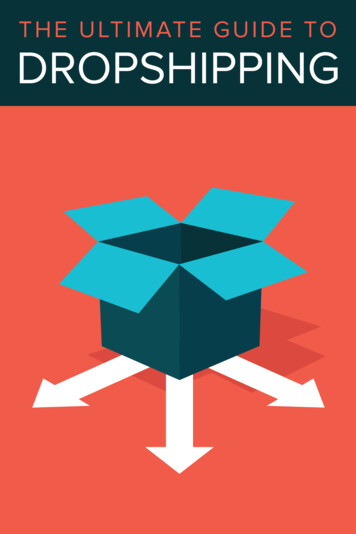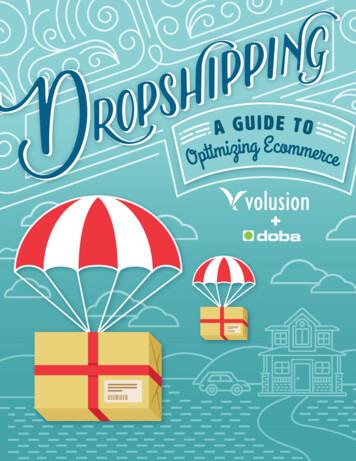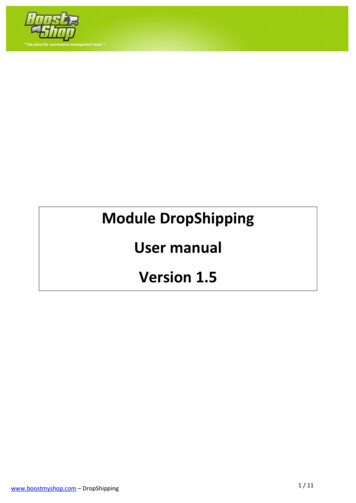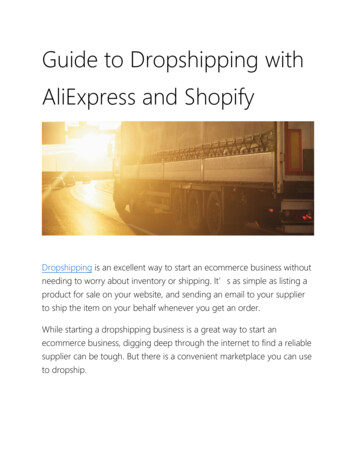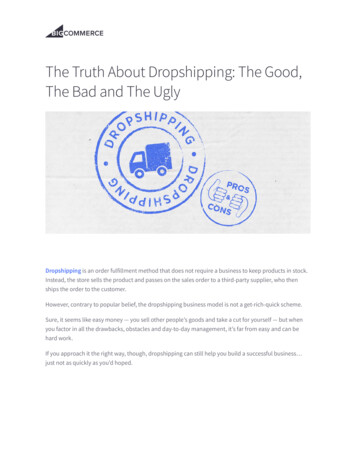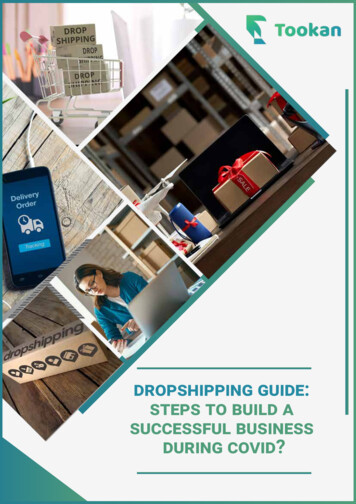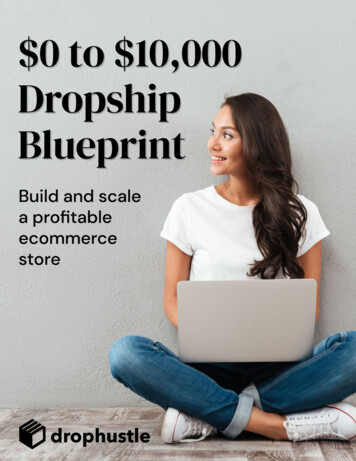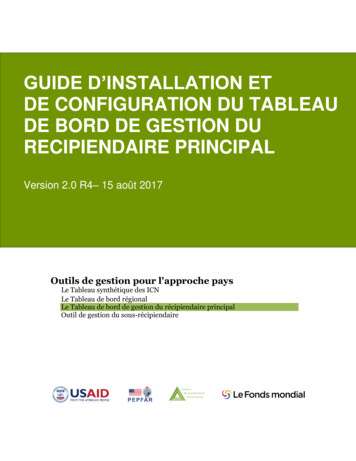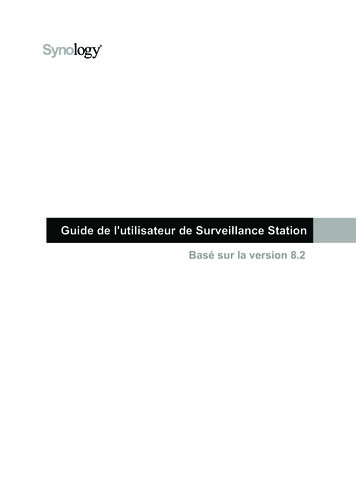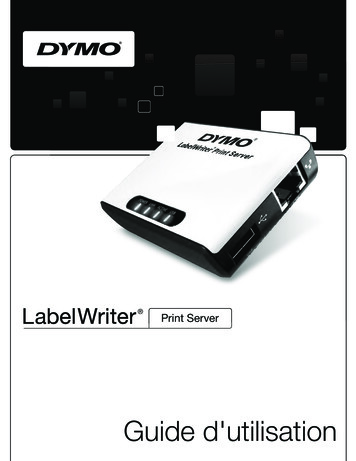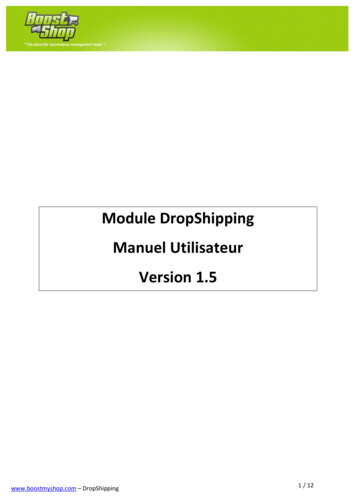
Transcription
Module DropShippingManuel UtilisateurVersion 1.5www.boostmyshop.com – DropShipping1 / 12
SommaireSommaireAvant-garde . 3Introduction. 3Installation . 3Préparation de Magento . 3Copie des fichiers . 3Configuration du module . 4Drop ship email . 4Drop ship demande email . 4Divers . 5Drop ship fichier import fournisseur . 5Commande drop shippable . 6Configuration du compte fournisseur . 7Configuration du compte FTP fournisseur . 7Import . 7Compte FTP . 8Détails du fichier. 8Divers . 9Utilisation . 9Comment utiliser le drop ship . 9Onglet : Drop shippable. 10Onglet : attente de réponse fournisseur . 10Onglet : attente de livraison fournisseur . 10Onglet : attente de numéros de tracking . 10Onglet : historique des drop ship . 11Comment utiliser l’import de fichier de stock. 11www.boostmyshop.com – DropShipping2 / 12
Avant-garde« Drop shipping » est une extension du module ERP, vous ne pourrez l’utiliser sans ce dernier.Introduction« Drop shipping » est conçue pour vous permettre d’expédié les marchandises depuis votrefournisseur jusqu'à votre client. Vous pouvez aussi télécharger un fichier de stock fournisseur pouractualiser la quantité des produits de votre boutique en fonction de celle de votre fournisseur. Cemodule vous permet aussi de communiquer avec votre fournisseur par la rédaction et l’envoi d’emailpour chaque demande de dropship.Voici la liste des principales caractéristiques : Intégration complète au back office de MagentoConfiguration des options (notification, envoi d’email, compte FTP, etc )Configuration du compte FTP pour l’import du stock fournisseurChoix du dépôt pour l’actualisation des stocks avec celui du fournisseurInstallationPréparation de MagentoAfin de préparer Magento pour l’installation du module « DropShipping », veuillez procéder commesuit :Activez les caches de Magento en allant dans System Cache Management puis tout cocher,choisissez l’option « refresh » ou « enable » et cliquez sur « submit ».Copie des fichiersDézippez puis uploadé sur votre site via votre système de transfert de fichier le contenu de l’archive(le dossier /app doit être uploadé ).Pour prendre en compte l’installation du module, rafraichissez les caches de Magento en allant dansSystem Cache Management puis tout cocher, choisissez l’option « refresh » et cliquez sur« submit ». Le module sera activé et prêt à être configuré.Déconnectez puis reconnectez vous de l'interface d'administration afin de réinitialiser lespermissions (cliquez sur logout, pour vous déconnectez).www.boostmyshop.com – DropShipping3 / 12
Configuration du moduleLa configuration du module se fait via le backoffice, menu Système Configuration ERP « DropShipping »Note : si vous obtenez le message " Access Denied " lors du premier accès, vous devez vousdéconnecter et vous reconnecter de l'interface d'administration afin de réinitialiser les permissions.Drop ship emailParamètreEmail émetteurTemplate d’emailCopier àDescriptionChoisissez le template d’email pour l’émetteur lors de l’envoid’email pour le clientSélectionnez le template d’emailEntrez l’adresse email de la personne a mettre en copieDrop ship demande emailParamètreEmail émetteurTemplate d’emailCopier àwww.boostmyshop.com – DropShippingDescriptionChoisissez le template d’email pour l’émetteur lors de l’envoid’email pour fournisseurSélectionnez le template d’emailEntrez l’adresse email de la personne a mettre en copie4 / 12
DiversParamètreNotification clientPDF en pièce jointe pourl’email fournisseurAfficher les commande avecl’état des stockVérifier l’état des stockfournisseurDropshipable requisDescriptionOui / non ( notification lors de l’envoi en drop shipping)Oui /non ( joindre un fichier PDF pour le founisseur)Oui / nonOui / non ( soumettre les produits dont le stock fournisseur estsupérieur a zéro)Oui / non ( pour envoyer seulement les produits dont l’optiondropship est activé)Drop ship fichier import fournisseurwww.boostmyshop.com – DropShipping5 / 12
ParamètreExtensions pour les fichiersDélais d’effacement des logsDescriptionChoisissez le type d’extension autorisé pour le téléchargementdes fichiers de stock fournisseursChoisissez le délai d’effacement des logs en jours. L’ors de votreprochain import, une comparaison s’effectuera pour effacer lesanciens logs dont la date dépasse le délai imposé.Commande drop shippableParamètreAffiché les commandes dont lestatut estEnvoi automatique de lacommande fournisseurEmail de rapport d’erreurwww.boostmyshop.com – DropShippingDescriptionChoisissez le statut des commandes a affiché dans l’onglet dropshippableOui / nonInsérez une adresse email pour recevoir les erreurs d’import oude dropship6 / 12
Configuration du compte fournisseurPour configurer le compte fournisseur rendez vous dans : Achat Fournisseur vous obtenez la listedes fournisseurs enregistrés vous pouvez créer un nouveau fournisseur en cliquant sue le bouton« New ».Sélectionnez un fournisseur, dans l’onglet « résumé » renseigné les champs définissant le fournisseurcomme « l’ email », « l’adresse », « code postal », « telephone » Configuration du compte FTP fournisseurUne fois le module configuré, si vous souhaitez importer l’état des stock de votre fournisseur afind’actualiser votre dépôt, vous devez configurer le compte FTP de votre fournisseur afin de pouvoirtéléchargé un fichier qui contiendra la référence ainsi que la quantité des produits.Le fichier de l’état des stock fournisseur est a faire par ce dernier, il doit contenir au moins deuxcolonnes : la référence et la quantité du produit. Les autres informations étant superflues pourl’import et l’actualisation de votre dépôt.Exemple de fichier stock fournisseur : « stock level at 26-09-12.csv »Sku ; qtysn54 0 ; 13tee fashion red m ; 63Pour configurer le compte FTP de votre fournisseur aller dans : ERP Purchasing Suppliers :choisissez votre fournisseur, puis cliquez sur le dernier onglet Compte FTP.Vous obtiendrez la page suivante :ImportCe cadre vous indique quelles sont les extensions autorisé pour le téléchargement des fichiers. Unbouton « import » vous permet de télécharger puis d’actualiser la liste des produits liée aufournisseur dans la commande fournisseur en plus de mettre à jours le stock des produits dans ledépôt choisit.www.boostmyshop.com – DropShipping7 / 12
Compte FTPCette partie est réservé à la création / édition du compte FTP de votre fournisseur afin de téléchargerle fichier de stock, voici la liste des critères à remplir.ParamètreHostPortLogginMot de passeChemin du fichierActiverDescriptionSaisissez l’adresse IP ou le nom de domaine du serveur FTP dufournisseur.Entrez le numéro du port FTPSaisissez le logginTapez le mot de passeAttention vous devez remplir le chemin extacte jusqu’au nomdu fichier avec l’extension qui se trouve sur le serveur FTP (exemple : /home/usr/Stock level.csv )Oui /non : active ou non le téléchargement quand vous cliquezsur le bouton « import ».Détails du fichierIci vous devez spécifier les colonnes et le séparateur du fichier d’import afin de retrouver la quantitéet la référence des produits. Voici la liste des champs a remplir :www.boostmyshop.com – DropShipping8 / 12
ParamètreSéparateur de champsDélimiteur de champsEnlever la première ligneColonne de référenceColonne de quantitéDescriptionEntrez le séparateur de colonnes. La plus par du temps ;Saisissez le délimiteur de champs, vous pouvez mettre unedouble quotte ou simple pour indiquer la délimitation (‘’champ01’’ ; ‘’champ02’’ )Oui / non : pour enlever la première ligne de description qui estinutileEntrez le numéro de la colonne qui contient la référence duproduit ( exemple : si la 2eme colonne renseigne la ref, voustaperai donc 2)Idem avec la quantitéDiversChoisissez le dépôt cible qui sera mis a jours pour la liste des produits contenu dans le fichierfournisseur.UtilisationComment utiliser le drop shipRendez vous dans ERP Achats Drop Shipping, vous obtenez une page récapitulant les commandesdont les produits sont drop shippable et dont le statut correspond a celui définit dans la partieconfiguration.www.boostmyshop.com – DropShipping9 / 12
Onglet : Drop shippableCet onglet résume les commandes drop shippable dont le statut est autorisé, pour procéder autraitement des commandes veuillez sélectionner un fournisseur dans la liste déroulante en haut àgauche puis l’action à réaliser dans la liste de droite. Trois actions sont possibles : Envoi de demande dropship : cette action envoi un email au fournisseur avec la liste desproduits à expédié, une fois que votre fournisseur a validé cette demande vous pourrezprocéder a la création de la commande fournisseur ou au drop ship.Drop ship : permet la création de la commande fournisseur plus notification du fournisseurafin que ce dernier procède a l’envoi des produits.Créer les commandes fournisseur : permet la création de la commande fournisseurcontenant les produits drop shippable dans le cas ou votre fournisseur ne dispose pas de laquantité requise, cela vous permet de suivre l’avancement de la commande, le statut decette commande est en « attente de livraison ».Onglet : attente de réponse fournisseurCet onglet résume les demandes de dropship en attente de réponse de la part de votre fournisseur.Une fois la réponse (par email de votre fournisseur) vous pouvez confirmer ou infirmer la demandede drop ship en modifiant le statut et en cliquant sur le bouton « process ».Onglet : attente de livraison fournisseurCet onglet récapitule les commandes dont les produits sont en attente de livraison de la part devotre fournisseur, après avoir choisit l’action « créer la commande fournisseur ». Vous devez créer lalivraison dans la commande fournisseur après réception des marchandises pour modifier son statut(après création de la réception, cliquez sur le bouton save).Onglet : attente de numéros de trackingCet onglet récapitule les commandes dont le numéros de tracking n’a pas été renseigné. Pour remplirles tracking d’une commande cliquez sur le lien « voir » puis allez dans l’onglet « livraison »sélectionnez la livraison, dans le cadre « Shipping et Tracking Information » remplissez le titre puis lenuméro de tracking. Cliquez sur « ajouter » pour appliquer la modification.www.boostmyshop.com – DropShipping10 / 12
Onglet : historique des drop shipCet onglet résume les drop ship complet. La grille de log fournit le nom des fournisseurs, si vouscliquez dessus vous serez redirigé sur celui-ci ainsi que les numéros des commandes et descommandes fournisseur. La aussi vous pouvez cliquez sur le numéro des commandes pour lesconsulter.Comment utiliser l’import de fichier de stockPour accéder la partie FTP du fournisseur sélectionner ce dernier en cliquant sur ERP Purchasing Suppliers puis sélectionner le fournisseur et cliquez sur l’onglet FTP account.Une fois la configuration du compte ftp finie, cliquez sur le bouton « import » pour exécuterl’importation des stocks.Si l’imploration a réussi vous visualiserai un message récapitulant les diverses actions dans l’onglethistorique avec le temps d’exécution de l’ import. Vous ne devez pas fermer la page ou cliquez sur unbouton pendant l’importation vous risquerai d’annuler celle-ci.Note : Pour une liste de 125 produits le module met a peu près 20 secondes, si vous obtenez unepage blanche ERROR max execution time exceed, cela veux dire que votre fichier est tropvolumineux vous devez le découper en paquet de 200 produits et faire plusieurs import afind’obtenir la totalité. J’obtiens un message d’erreur : Bad extention, only txt, csv, doc are accepted!/home/usr/stock.docx is deprecated.Cela veut dire que le fichier d’import ne contient pas l’extension autorisé dans la partieconfiguration : system configuration ERP dropshipping Drop ship File importsettings . Veuillez ajoutez l’extension du fichier a la suite des autres séparé par une vigule.www.boostmyshop.com – DropShipping11 / 12
J’obtiens un message d’erreur : error when trying to create the directory :/home/user/var/supplier files/9 .Cela veut dire que le compte FTP ne dispose pas des droitsnécessaire à la création du dossier contenant les fichiers d’import. Vous devez contactervotre fournisseur afin qu’il vous administre les droits ou qu’il vous donne un autre compte. J’obtiens un message d’erreur : Error when trying to download the file: stockk.csv at/home/usr/media/stockk.csv .Cela veut dire que le nom du fichier d’import et/ou le cheminsont mauvais. Vous devez corriger cela dans la partie compte FTP du fournisseur. Si des produits inconnue de votre stock (pas encore créer) sont dans la liste du fichierd’import vous n’aurez pas de message d’erreur, par contre vous pouvez consulter la liste deses produits manquant la description de l’import dans l’onglet historiquewww.boostmyshop.com – DropShipping12 / 12
– DropShipping 5 / 12 Divers Drop ship fichier import fournisseur Paramètre Description Notification client Oui / non ( notifiation lors de l’envoi en drop shipping) PDF en pièce jointe pour l’email fournisseur Oui /non ( joindre un fichier PDF pour le founisse